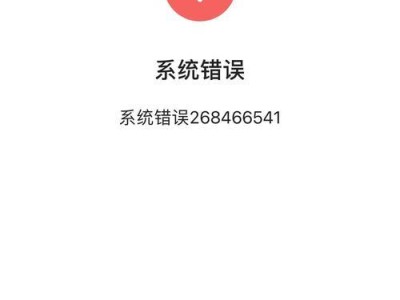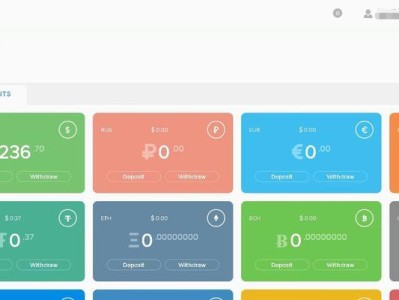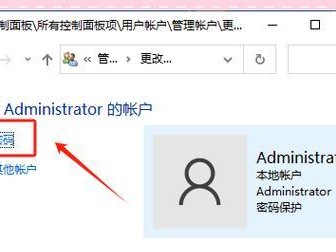在某些情况下,我们可能需要在计算机无法正常启动或无法进入操作系统的情况下安装Windows10系统。这时候,我们可以利用PE(PreinstallationEnvironment)环境来完成安装。本文将详细介绍如何在PE下安装Win10系统,并提供了一步步的教程。
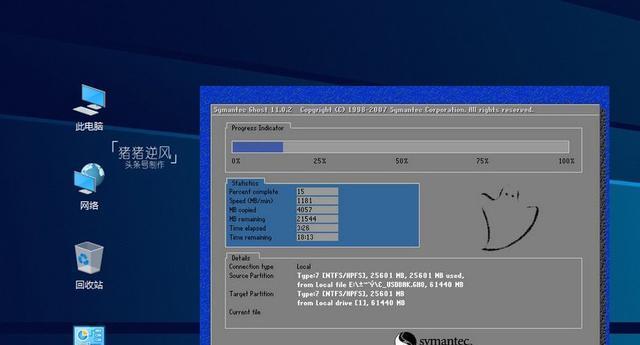
一、准备工作
1.下载并制作PE启动盘
2.获取Win10系统的ISO镜像文件

3.准备一个可用的U盘或DVD光盘
二、进入PE环境
1.将制作好的PE启动盘插入计算机
2.重启计算机,按照提示进入BIOS设置界面
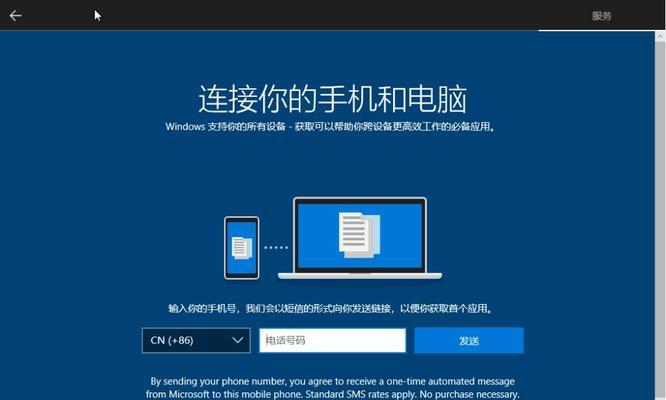
3.将启动方式改为从U盘或DVD光盘启动
4.保存设置并重启计算机,进入PE环境
三、创建分区和格式化硬盘
1.打开PE环境中的磁盘管理工具
2.选择需要安装Win10系统的硬盘分区
3.点击“新建分区”并设置分区大小和格式
4.格式化新建的分区,选择文件系统为NTFS
四、安装Win10系统
1.打开PE环境中的Win10系统安装程序
2.选择新建的分区作为安装目标
3.点击“下一步”开始安装过程
4.根据提示完成系统的安装和设置
五、完成安装
1.安装过程完成后,重启计算机
2.进入BIOS设置界面,将启动方式改回原来的设置
3.保存设置并重启计算机
4.成功进入安装好的Win10系统
通过PE环境,我们可以在无法正常启动或进入操作系统的情况下,完成Win10系统的安装。只需按照本文所述的步骤,准备好所需的工具和文件,就可以顺利进行安装。希望本文能够对需要在PE环境下安装Win10系统的用户提供帮助。